요즘 들어서, 여러 프로그램에서 폰트 글꼴을 추가하는 방법을 포스팅하고 있습니다.
그러던 중, 마이크로소프트의 워드 프로그램도 많은 사람들이 사용하고 있으리라 생각하여, 이번에는 워드에서 한글 글씨체를 추가하는 방법을 정리해보려고 합니다.
사실, Word 프로그램은 시스템 글씨체를 사용하기 때문에, 시스템에 글씨체를 추가하면 자동으로 인식되는 방식이라고 할 수 있습니다.
때문에 굉장히 간단하게 글꼴을 추가할 수 있다는 것입니다.
혹시, 다른 프로그램에서 글꼴을 추가하고자 하신다면 아래 포스팅을 참고해보시면 좋을 것 같습니다.
[프로그래밍/관련 정보] - 폰트 타입, OTF 와 TTF의 차이점은 무엇일까? (OTF와 TTF 변환 사이트 소개!)
[프로그래밍/관련 정보] - 한컴오피스 (한글 프로그램) 폰트 글꼴 추가하는 방법 feat. 배스킨라빈스 글꼴
[프로그래밍/포토샵] - [포토샵] 포토샵 글씨체(폰트) 추가하기 feat.배달의 민족 글꼴
그럼, 워드 프로그램에서 글꼴을 추가하는 방법을 설명하도록 하겠습니다.

이번 포스팅은 글자체를 추가하는 방법을 설명하려는 포스팅이므로, 준비물이 필요합니다.
1. 워드 프로그램 설치.
2. 추가할 글자체.
당연히, 워드 프로그램은 이미 설치되어 있으리라 생각하고, 추가할 글자체로 바로 넘어가도록 하겠습니다.
저는 추가할 글자체로, 티몬에서 무료로 배포하고 있는 몬소리체를 이용하도록 하겠습니다.
혹시나 티몬의 몬소리체를 사용하고자 하시는 분이 계시다면, 아래 링크를 참고해주세요.
링크로 들어가면, 아래와 같은 이미지를 확인할 수 있을거에요.
여기서 아래 이미지처럼 TmonFont.zip 을 눌러서 다운로드 해주세요.
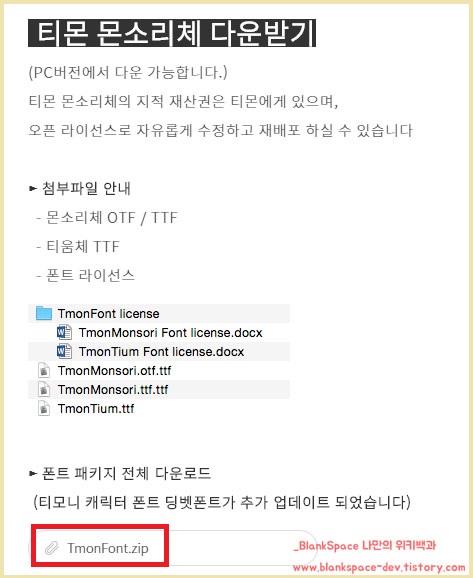
그럼, 압축된 파일을 다운로드 받으실 수 있을거에요. 압축은 풀면, 여러 파일이 보일텐데요.
여기서, 저는 TmonMonsori.ttf.tff 을 사용하도록 하겠습니다.
* 혹시나 ttf와 otf의 차이점이 궁금하시다면 아래 링크를 참고해보세요.
[프로그래밍/관련 정보] - 폰트 타입, OTF 와 TTF의 차이점은 무엇일까? (OTF와 TTF 변환 사이트 소개!)
해당 ttf 파일을 실행하면, 아래와 같이 파일이 열립니다.
이미지처럼 설치 버튼을 눌러서, 해당 폰트 파일을 설치해주세요.

이제 글씨체를 사용하기 위한 단계는 모두 끝났습니다. 굉장히 간단하죠?
바로, 확인해보도록 하겠습니다.
혹시나 워드 문서가 이미 열려있다면 모두 종료하시고, 다시 열어주시기 바랍니다.
그럼, 글씨체에 Tmon몬소리체가 있는 지 확인해주세요.
아래처럼, 설치한 글씨체가 있다면 제대로 설치가 된 것입니다.
혹시나, 해당 글씨체가 보이지 않는다면, 위에 방법을 천천히 다시 따라해주세요.

이상으로 포스팅 정리를 마치도록 하겠습니다.
혹시나 따라하시다가 막히시는 부분이 있으시다면, 댓글 남겨주세요!
저의 글이 도움이 되셨다면, 공감 및 구독 버튼 한번씩 눌러주세요! :)
'컴퓨터 관련' 카테고리의 다른 글
| 한컴오피스 한글 문서에 워터마크 추가하는 방법 (이미지, 텍스트 워터마크) (0) | 2019.10.19 |
|---|---|
| mbps와 mb/s의 차이점, 당신의 인터넷속도가 생각보다 안나오는 이유? (5) | 2019.09.11 |
| 폰트 타입, OTF 와 TTF의 차이점은 무엇일까? (OTF와 TTF 변환 사이트 소개!) (1) | 2019.08.28 |
| 한컴오피스 (한글 프로그램) 폰트 글꼴 추가하는 방법 feat. 배스킨라빈스 글꼴 (3) | 2019.08.27 |
| 안드로이드 스마트폰 수신감도(LTE, WIFI) 확인하는 방법 (3) | 2019.08.25 |
댓글